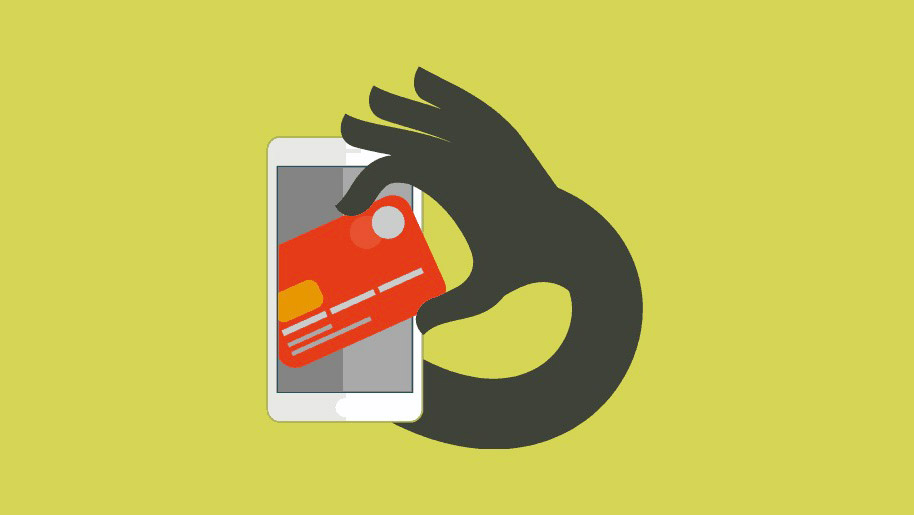
Tất cả chúng ta đều có rất nhiều dữ liệu cá nhân và riêng tư được lưu trữ trong điện thoại của mình đến nỗi ngay cả ý nghĩ đánh mất nó cũng đáng sợ. Ngoài ra, nếu bạn đã thiết lập Apple Pay, luôn có khả năng xảy ra bị trừ tiền trong tài khoản ngân hàng khi bị mất iPhone.
Nếu bạn bị mất điện thoại, điều nên làm là khóa điện thoại và xóa thông tin Apple Pay. Khi bạn khóa điện thoại, nó đảm bảo rằng dữ liệu được lưu trữ trên điện thoại vẫn an toàn và không bị sử dụng sai mục đích. Tuy nhiên, nhiều người dùng không biết rằng bạn có thể xóa thông tin Apple Pay của mình từ xa trong trường hợp iPhone bị mất.
Sau khi mất thiết bị, tất cả những gì bạn phải làm là tìm một chiếc iPhone khác, mở ứng dụng ‘Tìm’ và đăng nhập bằng ID Apple của mình. Bạn cũng có thể truy cập icloud.com/find/ để xóa thông tin Apple Pay.
Xóa từ xa thông tin Apple Pay bằng iCloud Find My iPhone
Để xóa thông tin Apple Pay từ xa, hãy mở icloud.com/find/ trong trình duyệt web trên bất kỳ thiết bị nào và đăng nhập bằng ID Apple và mật khẩu.
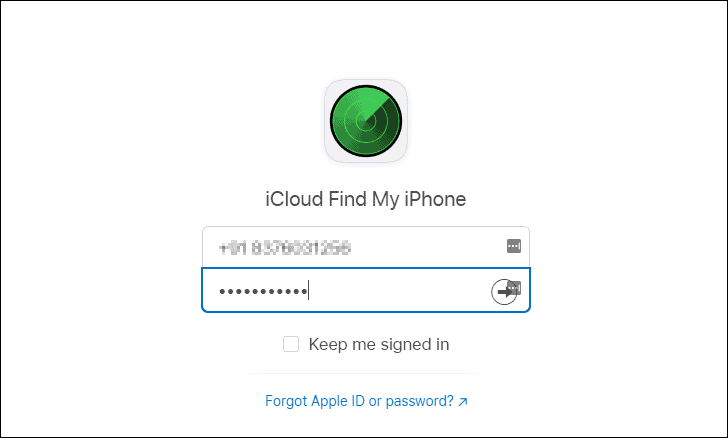
Sau khi bạn đã đăng nhập, hãy nhấp vào ‘Tất cả thiết bị’ ở trên cùng, sau đó chọn thiết bị bạn bị mất từ danh sách.
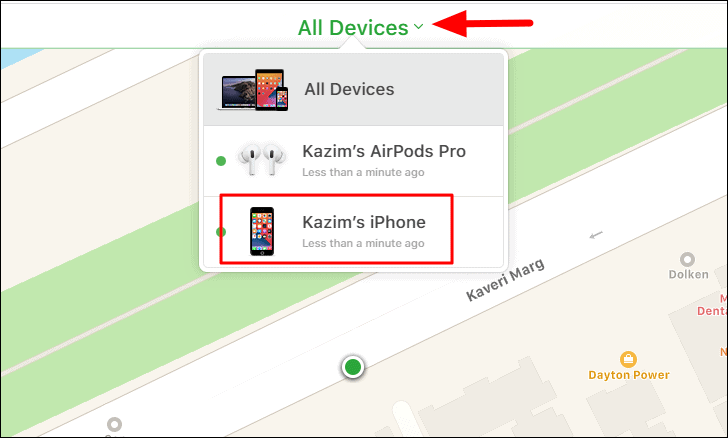
Tiếp theo, bạn sẽ tìm thấy một hộp nhỏ xuất hiện ở góc trên bên phải. Trong hộp đó, nhấp vào tùy chọn ‘Chế độ bị mất’.
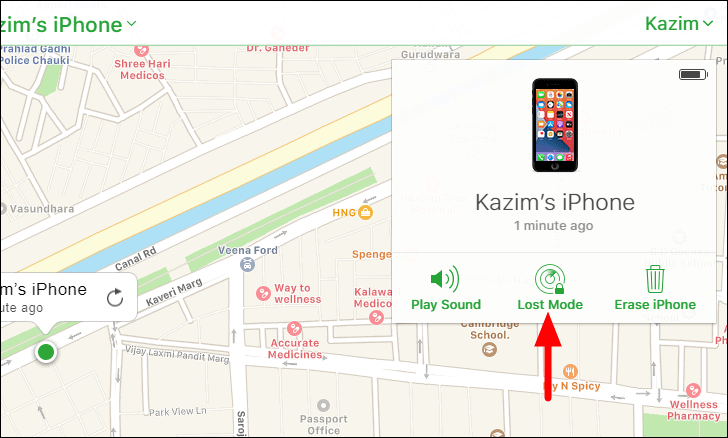
Tiếp theo, nhập số điện thoại thay thế vào phần được cung cấp rồi nhấp vào ‘Tiếp theo’ ở góc trên cùng bên phải. Nhập số là tùy chọn và bạn cũng có thể tiếp tục mà không cần nhập số đó. Tuy nhiên, chúng tôi khuyên bạn nên cung cấp số thay thế của mình tại đây để bất kỳ ai tìm thấy iPhone đều nhìn thấy số đó và có thể liên hệ với bạn để giúp bạn lấy lại iPhone bị mất.
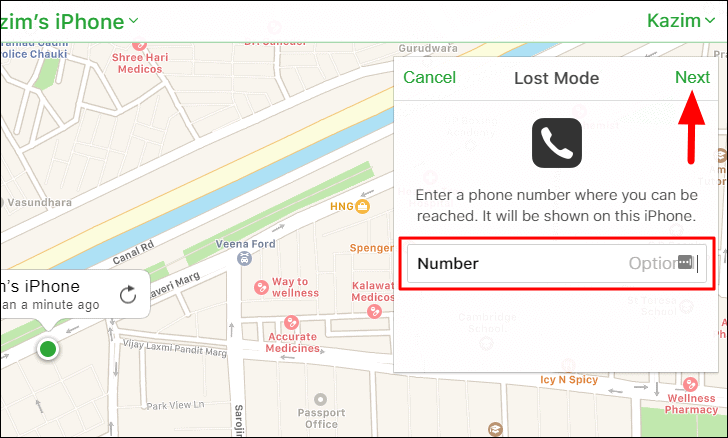
Bây giờ bạn có thể nhập một tin nhắn sẽ hiển thị cho người tìm thấy iPhone. Đây là phần tùy chọn và bạn cũng có thể bỏ qua. Dù bạn viết hay không, hãy nhấp vào ‘Xong’ ở trên cùng để kích hoạt ‘Chế độ Mất’. Thao tác này sẽ ngay lập tức xóa thông tin Apple Pay khỏi iPhone.
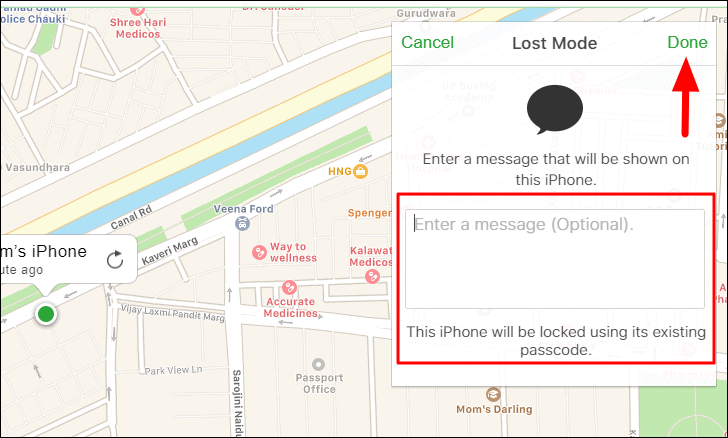
Ngoài ra, nếu bạn đã đặt mật mã trên iPhone của mình, thì mật mã đó sẽ được sử dụng để mở khóa sau khi khôi phục. Trong trường hợp bạn không đặt trước đó, bạn sẽ được yêu cầu đặt khi bắt đầu quá trình. Sau khi đặt mật khẩu mới cho thiết bị bị mất, bạn có thể tiếp tục các bước khác.
Xóa từ xa thông tin Apple Pay bằng ứng dụng ‘Tìm của tôi’
Nếu bạn có một chiếc iPhone khác, bạn có thể sử dụng phương pháp này để xóa thông tin thanh toán.
Đầu tiên, tìm kiếm và mở ứng dụng ‘Find My’ trên iPhone và đăng nhập bằng ID Apple được sử dụng trên iPhone bị mất.
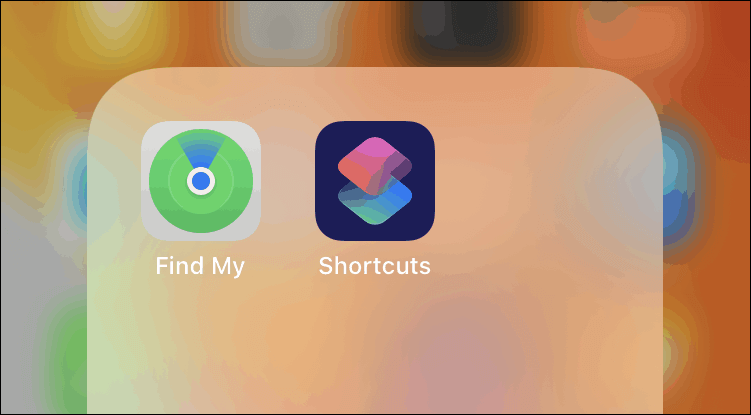
Bây giờ, bạn sẽ thấy một danh sách các thiết bị trên màn hình, hãy tìm thiết bị bạn vừa mất và nhấn vào thiết bị đó.
Sau khi bạn đã chọn thiết bị, hãy cuộn xuống và nhấn vào ‘Kích hoạt’ bên dưới ‘Đánh dấu là đã mất’.
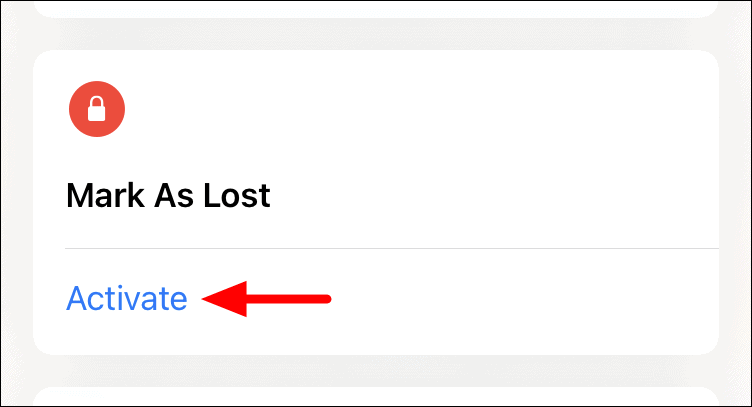
Giờ đây, bạn có thể xem tất cả các thay đổi sẽ có hiệu lực sau khi bạn đánh dấu thiết bị của mình là bị mất. Một trong số đó là các thẻ được lưu trữ trong Apple Pay sẽ bị xóa. Sau khi bạn đã đọc thông tin chi tiết, hãy cuộn xuống và nhấn vào ‘Tiếp tục’.
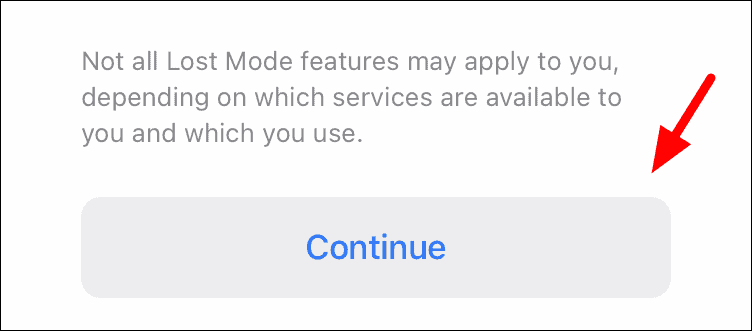
Trên màn hình tiếp theo, bạn phải đề cập đến số điện thoại của mình để người tìm thấy iPhone ở trạng thái bị khóa có thể liên hệ với bạn. Sau khi bạn nhập số, hãy nhấn vào ‘Tiếp theo’ ở góc trên cùng bên phải.
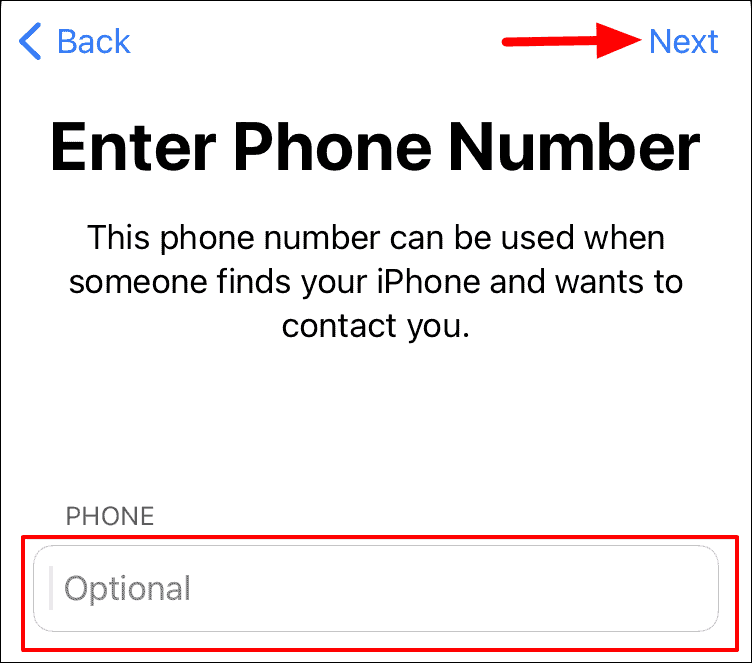
Màn hình tiếp theo là để bạn nhập một tin nhắn sẽ được hiển thị cho người tìm thấy iPhone. Do đó, giới hạn 160 ký tự đối với thông báo này, do đó, hãy cố gắng giữ cho thông báo rõ ràng và ngắn gọn. Sau khi bạn nhập xong tin nhắn, hãy nhấn vào ‘Tiếp theo’ ở góc trên cùng bên phải.
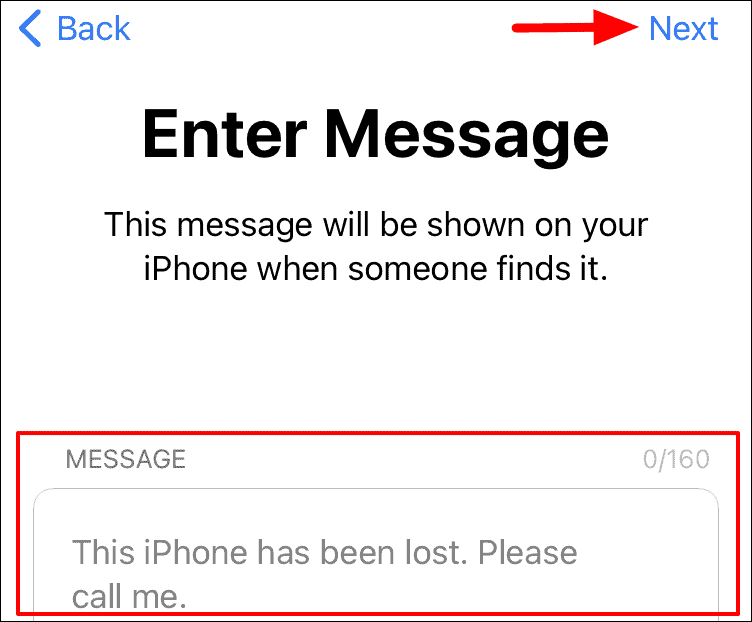
Giờ đây, bạn có thể xem lại tất cả các cài đặt mà bạn chọn trước đó cùng với số điện thoại và tin nhắn mà bạn đã nhập. Sau khi bạn đã xem lại, hãy nhấn vào ‘Kích hoạt’ để đặt iPhone ở chế độ bị mất để thông tin thanh toán được lưu trữ trên iPhone cũng bị xóa.
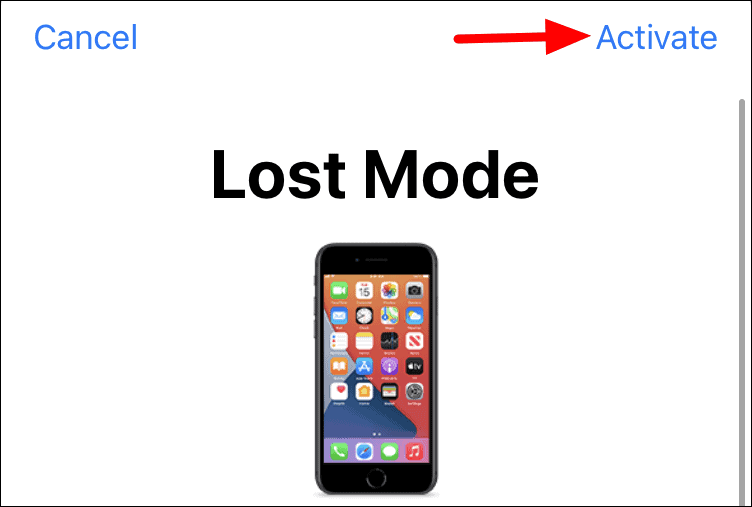
Những gì chúng tôi đã thảo luận ở trên là điều mà mọi người dùng iPhone phải biết. Chúng tôi nhận ra các loại gian lận khác nhau có thể xảy ra khi điện thoại nằm trong tay chúng tôi. Bây giờ, hãy tưởng tượng trường hợp nó đến tay người khác, người có thể dễ dàng lạm dụng nó.
Do đó, bạn phải kích hoạt ‘Đánh dấu là đã mất’ để không chỉ xóa thông tin thanh toán được lưu trữ mà còn để khóa iPhone.




